firealpaca查看正在使用的版本号的教程
时间:2024-01-23 14:54:59作者:极光下载站人气:10
firealpaca是免费的小型图像编辑和绘画软件,它的界面是很友好的,能够让用户简单轻松的上手使用,因此firealpaca软件吸引了不少的用户前来下载使用,当用户在使用firealpaca软件时,对其中的版本号信息不是很熟悉,便问到firealpaca怎么查看正在使用的版本号信息的问题,这个问题其实是很好解决的,用户直接在菜单栏中点击help选项和about选项,接着进入到相关窗口中,用户在左上角就会发现当前使用的版本号信息了,详细的操作过程是怎样的呢,接下来就让小编来向大家分享一下firealpaca查看正在使用的版本号的方法教程吧,希望用户在看了小编的教程后,能够从中获取到有用的经验。
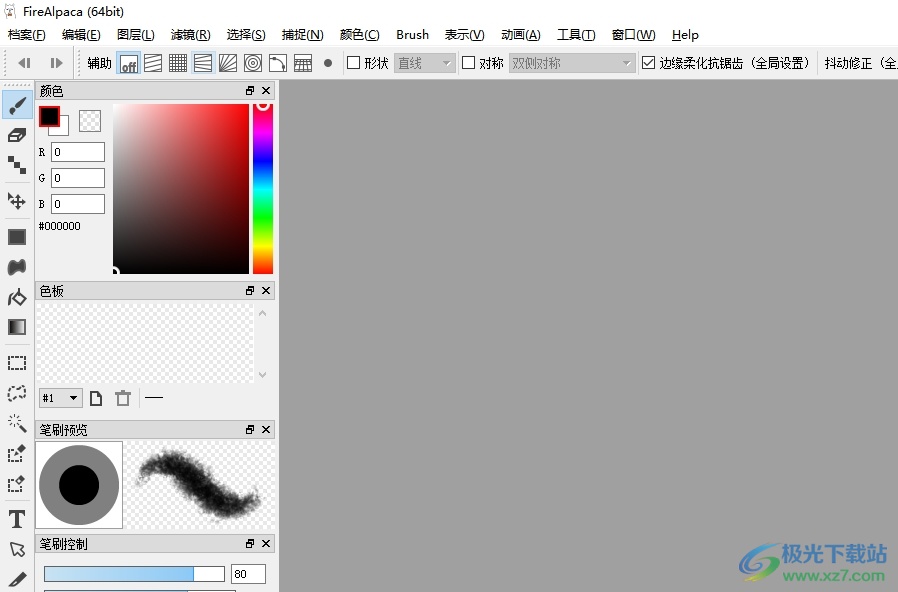
方法步骤
1.用户打开firealpaca软件,并点击菜单栏中的档案选项,将会弹出下拉选项卡,用户选择新建选项

2.进入到新建档案窗口中,用户根据自己的需求来设置好高度和宽度,并按下右下角的确定按钮

3.接着来到档案的编辑页面上,用户就可以根据需求来进行绘制

4.用户想要查看版本信息,就需要点击菜单栏中的help选项,在弹出来的下拉选项卡中,用户选择about选项
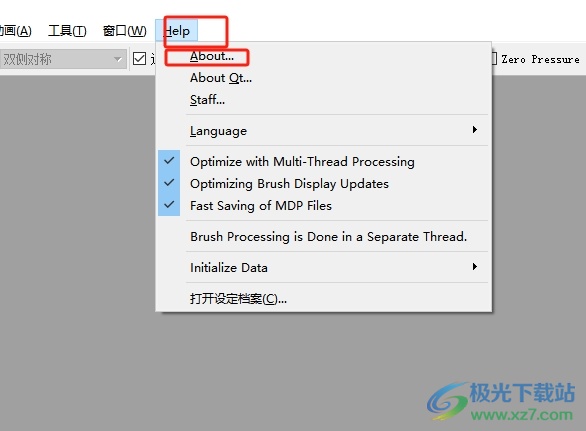
5.在打开的窗口中,用户在左上角处就可以看到当前使用的版本号信息,如图所示
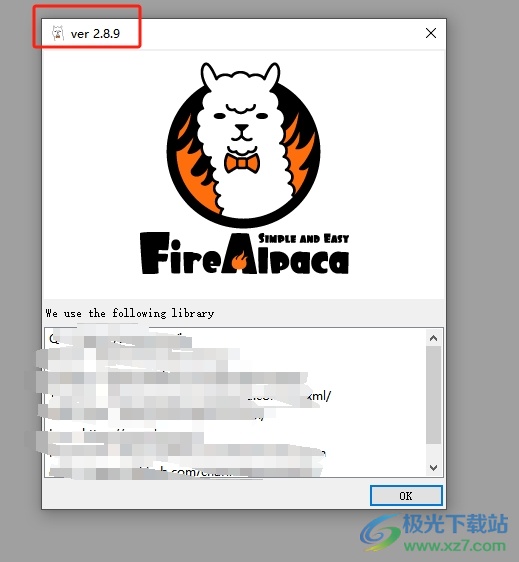
6.完成上述操作后,用户直接在窗口的右下角按下ok按钮即可关闭窗口

以上就是小编对用户提出问题整理出来的方法步骤,用户从中知道了大致的操作过程为点击help-about-弹出窗口-左上角显示版本号这几步,方法通俗易懂,因此想要了解软件版本号的用户,就可以跟着小编的教程操作试试看。

大小:54.27 MB版本:v2.13.4环境:WinXP, Win7, Win8, Win10, WinAll
- 进入下载
相关推荐
相关下载
热门阅览
- 1百度网盘分享密码暴力破解方法,怎么破解百度网盘加密链接
- 2keyshot6破解安装步骤-keyshot6破解安装教程
- 3apktool手机版使用教程-apktool使用方法
- 4mac版steam怎么设置中文 steam mac版设置中文教程
- 5抖音推荐怎么设置页面?抖音推荐界面重新设置教程
- 6电脑怎么开启VT 如何开启VT的详细教程!
- 7掌上英雄联盟怎么注销账号?掌上英雄联盟怎么退出登录
- 8rar文件怎么打开?如何打开rar格式文件
- 9掌上wegame怎么查别人战绩?掌上wegame怎么看别人英雄联盟战绩
- 10qq邮箱格式怎么写?qq邮箱格式是什么样的以及注册英文邮箱的方法
- 11怎么安装会声会影x7?会声会影x7安装教程
- 12Word文档中轻松实现两行对齐?word文档两行文字怎么对齐?
网友评论